google浏览器如何关闭缓存功能?因为google浏览器拥有很多优质的功能和服务。很多开发人员都非常喜欢使用其来测试自己开发的代码。不过在测试代码过程中,用户需要将其缓存设置给关闭,这样才能够让自己的代码实时生效,展现出自己设计的样式。如果你不懂的如何关闭google浏览器的缓存,那么可以参考接下来的方法进行设置哦。

1、首先打开【google浏览器】,如图所示。
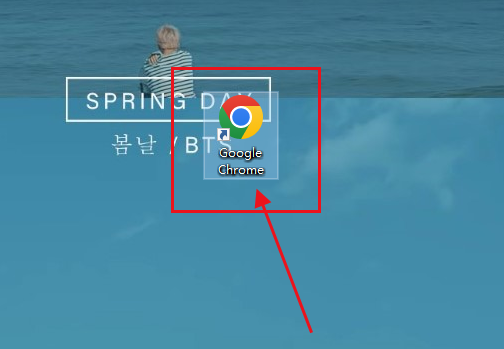
2、按【F12】快捷键弹出调试窗口,如图所示。
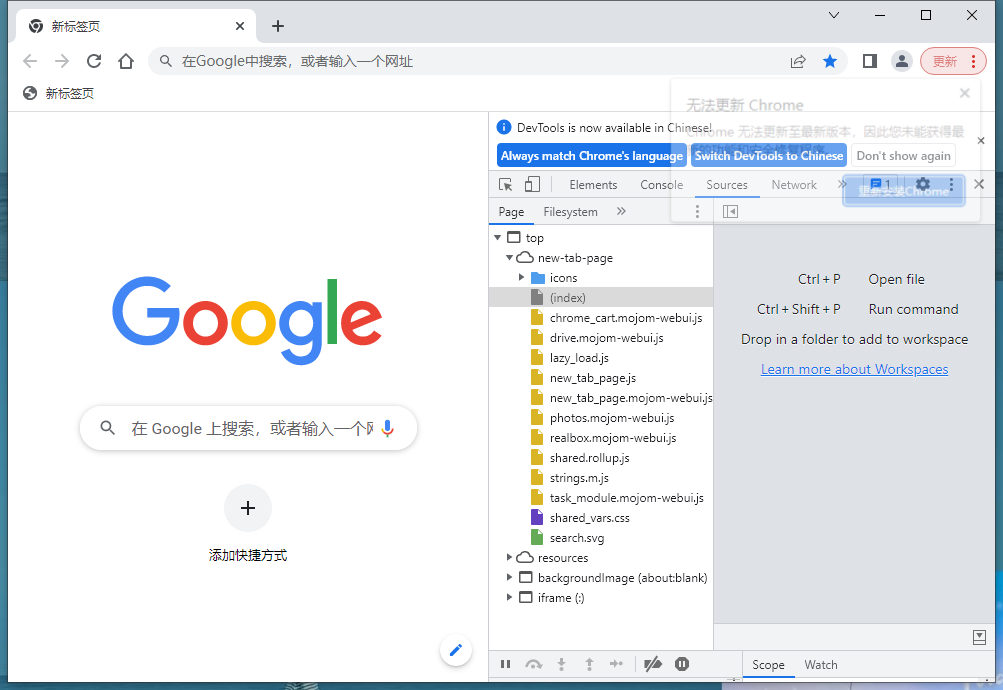
3、在调试窗口找到【network】设置选项,如图所示。
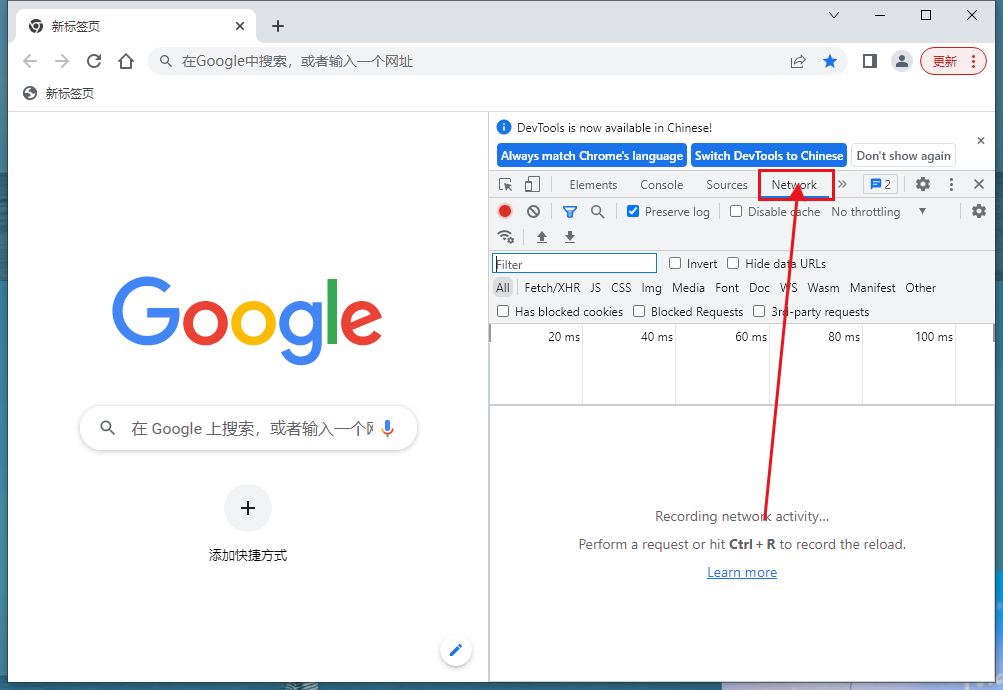
4、找【到disable cache】选项,如图所示。
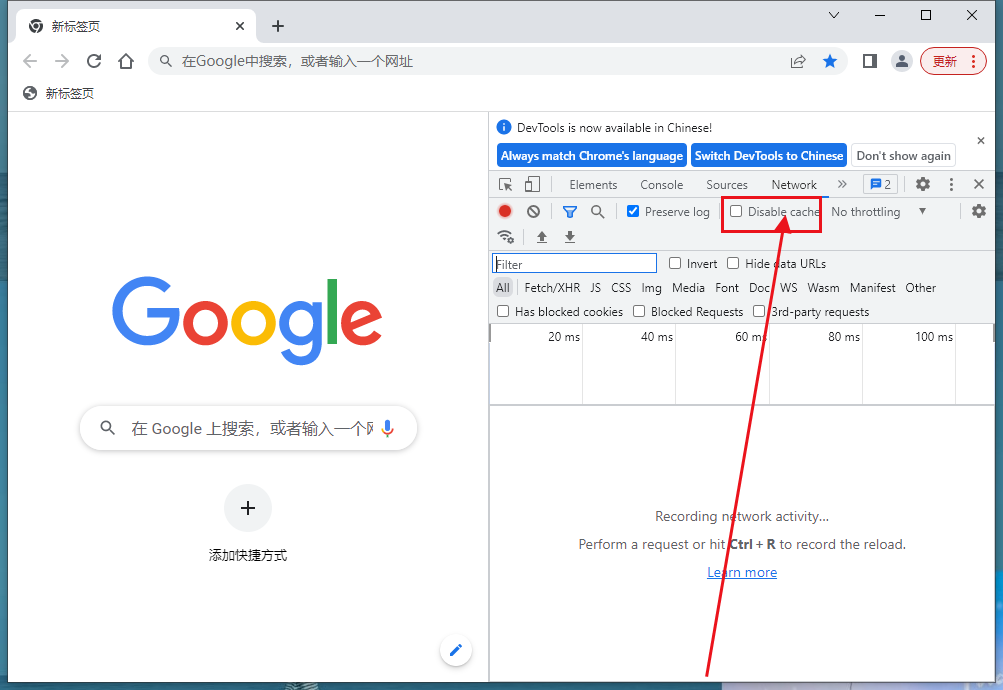
5、鼠标勾选【disable cache】选项,如图所示。
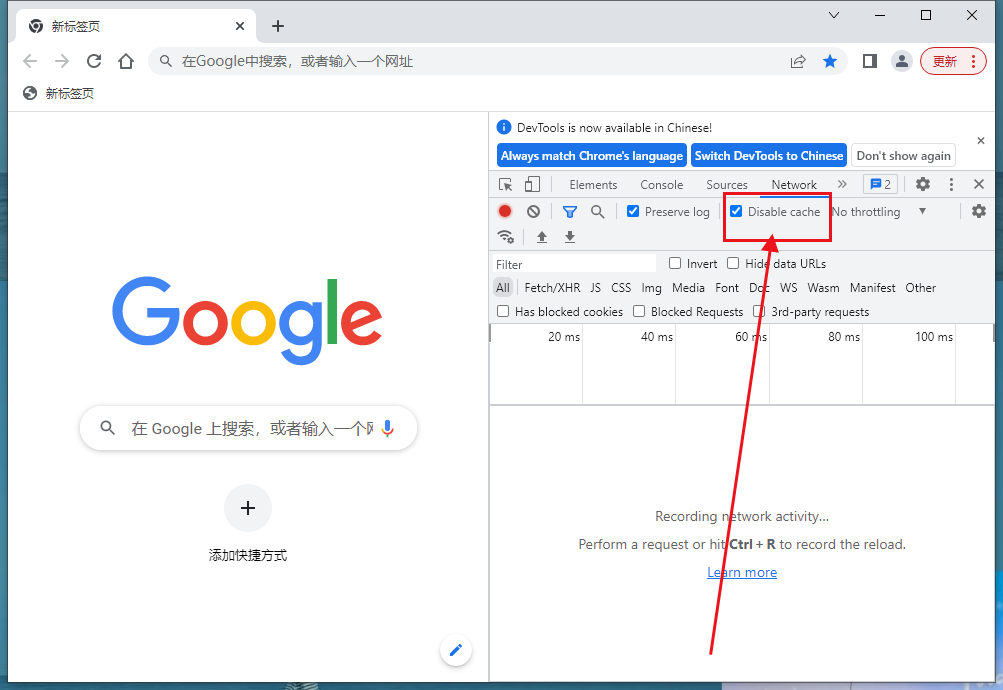
6、关闭【重启浏览器】即可,如图所示。
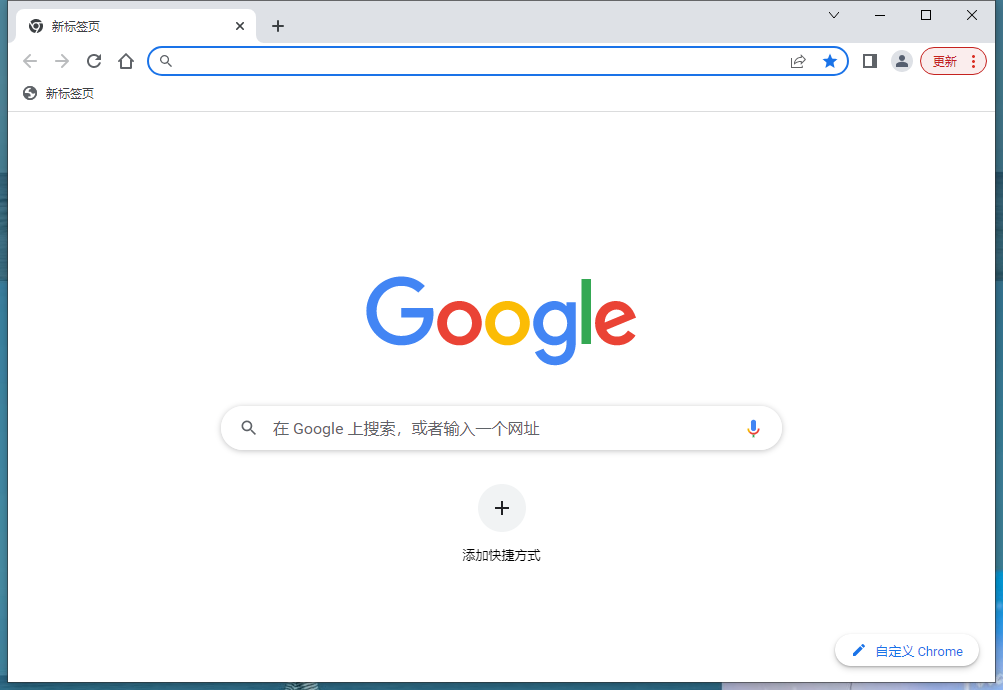
以上就是关于【google浏览器如何关闭缓存功能-google设置不缓存步骤】的全部过程了,希望能够帮助到需要的朋友,更多精彩浏览器教程,请继续期待下一期分享!
